समय-समय पर, कंप्यूटर पर स्थापित ऑपरेटिंग सिस्टम के बजाय वैकल्पिक शेल को लोड करना आवश्यक हो जाता है। बूट करने योग्य डिस्क की आवश्यकता न केवल सिस्टम को पुनः स्थापित करते समय होती है, यह घटकों का परीक्षण करते समय, डेटा स्थानांतरित करते समय, वायरस का इलाज करते समय, आदि काम में आएगी। कोई भी डिस्क जिसमें बूट करने योग्य विभाजन होता है उसे बूट करने योग्य कहा जा सकता है। नीरो का उपयोग करके ऐसी डिस्क को जलाने के लिए, आपके पास एक खाली डिस्क, एक बूट करने योग्य डिस्क छवि, या स्वयं बूट डिस्क होनी चाहिए।
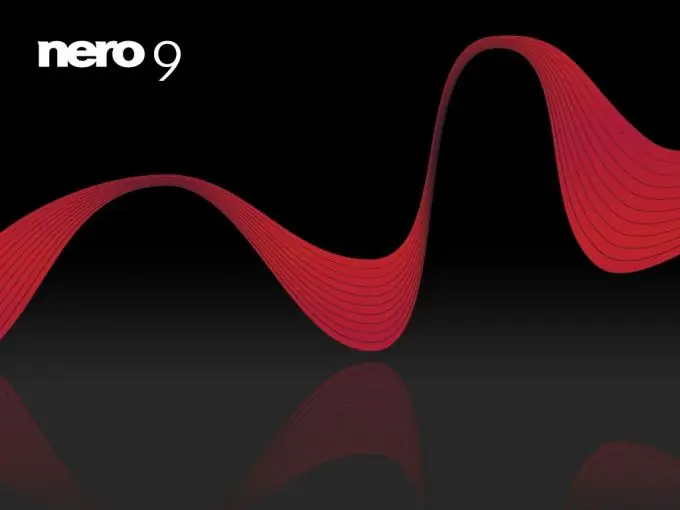
यह आवश्यक है
- - डिस्क;
- - नीरो कार्यक्रम;
- - एक कंप्यूटर।
अनुदेश
चरण 1
अपने कंप्यूटर में बूट करने योग्य डिस्क डालें और नीरो प्रोग्राम शुरू करें। डिस्क के प्रकार के आधार पर, एक सीडी या डीवीडी प्रोजेक्ट चुनें। प्रोजेक्ट प्रकारों से "छवि बनाएं" चुनें। कार्यक्रम के विभिन्न संस्करणों में, परियोजनाओं को अलग-अलग नाम दिया जा सकता है, आपको वह चुनना होगा जिसमें "छवि" शब्द या संक्षिप्त नाम आईएसओ शामिल हो। सबसे बड़ी क्षमता वाली डिस्क चुनने का प्रयास करें, क्योंकि आमतौर पर मानक 700 एमबी डिस्क सभी सूचनाओं को रिकॉर्ड करने के लिए पर्याप्त नहीं हैं।
चरण दो
स्रोत अनुभाग में, ऑप्टिकल ड्राइव का चयन करें, गंतव्य के रूप में हार्ड ड्राइव का चयन करें और "अगला" पर क्लिक करें। छवि को कहाँ सहेजना है, यह निर्दिष्ट करने के लिए एक संवाद बॉक्स के बाद एक कॉपी विंडो दिखाई देगी। वांछित फ़ोल्डर का चयन करें और छवि को नाम दें। अपने डेस्कटॉप पर एक फ़ोल्डर बनाना सबसे अच्छा है ताकि आप इसे फ़ाइल एक्सप्लोरर के माध्यम से प्रोग्राम में आसानी से ढूंढ सकें।
चरण 3
"सहेजें" बटन पर क्लिक करने के बाद, डिस्क की प्रतिलिपि बनाना और छवि बनाना शुरू हो जाएगा। "बर्निंग सफलतापूर्वक पूरा हुआ" संदेश प्रदर्शित करने के लिए कार्यक्रम की प्रतीक्षा करें।
चरण 4
ड्राइव से बूट करने योग्य डिस्क निकालें और एक खाली, लेकिन उसी प्रकार - सीडी या डीवीडी डालें। इस बार बर्न इमेज टू डिस्क प्रोजेक्ट चुनें। हार्ड ड्राइव पर पहले से बनाई गई छवि के लिए पथ निर्दिष्ट करें और पहले से ही परिचित शिलालेख "बर्निंग सफलतापूर्वक पूर्ण" की प्रतीक्षा करें। बूट करने योग्य डिस्क तैयार है और अब आप इसे रिकॉर्ड किए गए गेम के मुख्य माध्यम के रूप में उपयोग कर सकते हैं।
चरण 5
इस प्रकार, आप विभिन्न डेटा के साथ किसी भी डिस्क की प्रतियां बना सकते हैं - खेल, फिल्में, संगीत, परीक्षण और कार्यक्रम। नीरो डिस्क की एक सटीक प्रतिलिपि बनाता है, यहां तक कि आपको सेटिंग्स में समान नाम और अन्य महत्वपूर्ण पैरामीटर सेट करने की अनुमति देता है। यह भी ध्यान देने योग्य है कि यह कार्यक्रम आपको उन खेलों की छवियां बनाने की अनुमति देता है जिन्हें खेल शुरू करते समय निरंतर डिस्क सम्मिलन की आवश्यकता होती है। भविष्य में, आपको अब ऐसा नहीं करना पड़ेगा।







